Новые функции iOS 14 довольно интересны, и поэтому, возможно, вас привлекли, и вы обновили свое устройство до iOS 14 beta. К сожалению, iPhone может зависнуть на логотипе Apple после обновления iOS 14. Такая ситуация довольно пугающая и заставляет вас задаться вопросом: "Почему мой iPhone не включается после логотипа Apple на iOS 14?". В этой статье приведены решения, если ваш iPhone завис на логотипе Apple на iOS 14.
Почему iPhone завис на логотипе Apple?
Прежде чем узнать, как исправить iPhone, зависший на логотипе Apple на iOS 14, важно узнать, почему iPhone завис на логотипе Apple после обновления на iOS 14 в первую очередь. Получение этой информации может помочь вам диагностировать проблему и фактически успокоить вас, учитывая стоимость iPhone.
Существует несколько ответов на вопрос: "Почему iPhone не включается после логотипа Apple на iOS 14?".
- Возможно, вы использовали поврежденную прошивку для обновления iPhone
- Проблема может быть связана с тем, что вы обновились до бета-версии iOS 14, которая поставляется с ошибками
- Вы могли приобрести прошивку из сторонних источников, которые не всегда являются надежными и заслуживающими доверия
- У вашего iPhone может быть аппаратная или программная проблема, которая вызывает такие проблемы
- На вашем iPhone может закончиться место для хранения данных
- Возможно, обновление было загружено неправильно
- Вполне возможно, что вы установили iOS 14 на несовместимый iPhone, особенно если он был выпущен до iPhone 6S
- Возможно, вы обновили iPhone, который уже был взломан ранее, особенно если вы купили его у другого человека
Как исправить iPhone, зависший на логотипе Apple на iOS 14?
Узнав возможные причины, почему iPhone завис на логотипе Apple после обновления iOS 14, вы можете перейти к устранению данной проблемы.
Однако сначала убедитесь, что у вас действительно есть проблема, подождав не менее часа. Если ваш iPhone по-прежнему зависает на логотипе Apple на iOS 14 более чем на час, вы можете исключить вышеупомянутые проблемы недостаточного объема памяти, удалив некоторые неиспользуемые приложения, кэш Safari или Chrome и ненужные данные в приложениях. Вы также можете создать резервные копии фотографий и видео в Google Фото, удаляя при этом ненужную музыку.
Если ваш iPhone завис на логотипе Apple на iOS 14 после создания достаточного пространства, воспользуйтесь следующими решениями;
1. Принудительный перезапуск iPhone
Самый простой способ исправить iPhone, зависший на логотипе Apple на iOS 14 - выполнить принудительную перезагрузку устройства. Это можно сделать, применив некоторые фиксированные комбинации клавиш, которые сбросят цикл питания iPhone. Если это решение окажется успешным, ваш iPhone перезагрузится в стабильном режиме под управлением iOS 14. Для перезапуска выполните следующие действия;
- iPhone 8 и более поздние версии: Сначала нажмите и удерживайте кнопку увеличения громкости, а затем проделайте то же самое с кнопкой уменьшения громкости. Нажмите и удерживайте кнопку питания и продолжайте удерживать ее около 10 секунд и дождитесь перезагрузки устройства.
- iPhone 7 или 7 Plus: Одновременно нажмите кнопку питания и уменьшения громкости примерно на 10 секунд. Отпустите эти клавиши только после того, как iPhone нормально перезагрузится.
- iPhone 6S: Одновременно нажмите кнопку домой и питания и удерживайте их в течение 10 секунд. Отпустите их, когда iPhone перезагрузится.
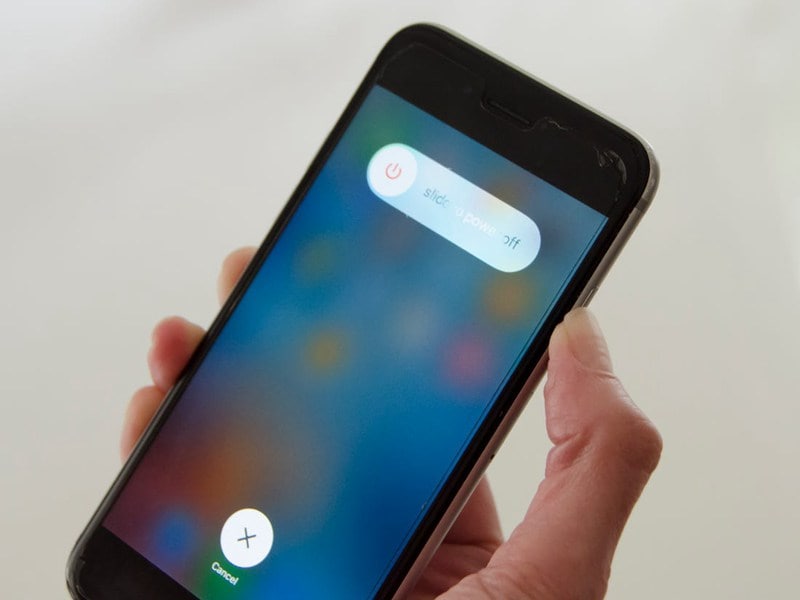
2. Восстановление iPhone в режиме восстановления
Если принудительная перезагрузка устройства не помогла исправить iPhone, зависший на логотипе Apple на iOS 14, возможно, вам придется восстановить iPhone в режиме восстановления. Для этого;
- Подключите iPhone к компьютеру с помощью надежного USB-кабеля
- Убедитесь, что у вас установлена последняя версия iTunes, а затем запустите приложение
- Принудительно перезагрузите iPhone в зависимости от его модели, как указано выше в решении 1. Однако, не следует отпускать соответствующие кнопки после появления логотипа Apple, дождитесь появления экрана подключения к iTunes
- Когда в iTunes появится запрос "Обновить" или "Восстановить", убедитесь, что вы выбрали "Обновить". Затем iTunes попытается переустановить последнюю версию iOS без потери данных. Если процесс прошел успешно и был завершен, перейдите к настройке устройства. Обратите внимание, что выбор опции "Восстановить" означает удаление всех данных iPhone.

Успех этого решения проблемы зависания iPhone на логотипе Apple после обновления на iOS 14 также зависит от состояния используемого USB-кабеля. Используйте следующий контрольный список, чтобы убедиться, что USB-кабель не мешает исправлению iPhone, зависшего на логотипе Apple на iOS 14, через восстановление iPhone в режиме восстановления;
- Убедитесь, что вы используете USB-порт Apple
- Проверьте правильность подключения кабеля
- Если проблема осталась, снова подключите кабель и проверьте, работает ли он
- Попробуйте еще раз, используя другой USB-порт компьютера
- Подключите iPhone к другому компьютеру, на котором установлена программа iTunes
3. Восстановление до прежней версии iOS с помощью iTunes
Если вышеперечисленные решения не устраняют зависание iPhone на логотипе Apple на iOS 14, для устранения проблемы можно воспользоваться помощью iTunes другим способом. Процесс восстановления iPhone до официальной версии iOS с помощью iTunes требует загрузки IPSW-файла iOS 13. Это может привести к серьезным изменениям в устройстве и поэтому должно быть последним способом из всех.
Вот действия, которые следует предпринять, если ваш iPhone завис на логотипе Apple на iOS 14.
- Сначала вручную загрузите IPSW-файл iOS 13. Вы можете получить его из множества сторонних источников, хотя лучше приобрести его на официальном сайте
- Используя подходящий USB-кабель, подключите iPhone к компьютеру
- Найдите iTunes и запустите его
- Выберите подключенный iPhone и перейдите на вкладку "Сводка"
- Теперь зажмите клавишу "Shift" при нажатии на функцию "Check for Updates" (Проверить наличие обновлений) или "Update Now" (Обновить сейчас)
- Когда откроется окно браузера, вручную перейдите к расположению IPSW-файла. После его загрузки начните процедуру установки на подключенное устройство iOS

Если ни одно из вышеперечисленных решений не помогает исправить iPhone, зависший на логотипе Apple после обновления iOS 14, то проблема может быть связана с оборудованием. В такой ситуации обратитесь в ближайший магазин Apple Store за помощью.
Лучший PDF-редактор для iPhone/iPad на iOS 14 - PDFelement для iOS
Если вы успешно справились с устранением зависания iPhone на логотипе Apple на iOS 14, вы сможете работать над срочными PDF-проектами. Чтобы получить наилучшие впечатления, вам необходимо яркое приложение, такое как PDFelement для iOS, поскольку оно гарантирует, что чтение и работа с PDF-файлами будет проходить идеально. Это PDF-решение не только эффективное в управлении PDF, но и простое для новых пользователей. Оно подходит для бизнес-магнатов, которые доверяют iPhone.

PDFelement для iOS создан для предоставления вам множества услуг, которые выходят за рамки открытия и просмотра PDF-файлов. Пока вы ищете определенные тексты и пролистываете многочисленные страницы, приложение предоставляет вам режимы для этого. Таким образом, вы можете просматривать работу в формате PDF в режиме одной или двух страниц, в режиме вертикальной или горизонтальной прокрутки. PDFelement для iOS помогает изменять различное содержимое, такие как ссылки, изображения и тексты, а также отдельные строки и абзацы.
Поэтому PDFelement для iOS - идеальный инструмент для работы с PDF-файлами, ведь он пригодится вам в любой момент, пока вы используете iPhone. Это облегчает ведение бизнеса на ходу, поскольку вы стремитесь сделать своих клиентов счастливыми и сохранить клиентскую базу.
 100% Безопасно | Без рекламы |
100% Безопасно | Без рекламы |







